換衣服,通過PS把素色的旗袍換成青花瓷樣式的旗袍
時間:2024-03-08 20:16作者:下載吧人氣:48
本篇教程通過PS給模特穿的素色旗袍增添點色彩,整個教程比較簡單,有做淘寶的同學們很是實用,簡單輕松就可以給模特換個衣服,在選擇衣服圖案上同學們可以進行一些圖片的挑選,找到自己滿意的就可以換上去,圖片的素材不限,同學們只要掌握思路和方法,就可以完成本篇教程,一起來學習一下吧,相信你可以做的更好。
原圖和效果圖對比如下:

操作步驟:
1.打開素材圖片,使用鋼筆工具將需要更換圖案的范圍選擇出來。形成一條工作路徑備用。
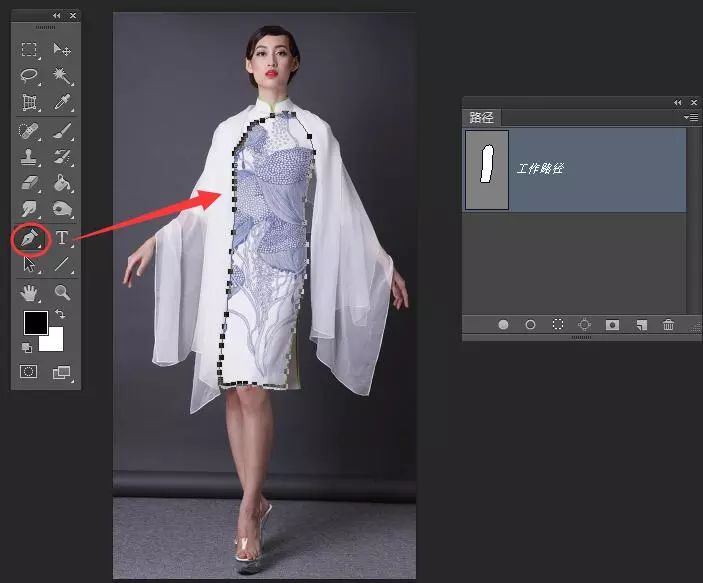
2.選中背景圖層,將背景圖層復制一個新圖層,位于衣服之上。此時的圖層順序如下所示:
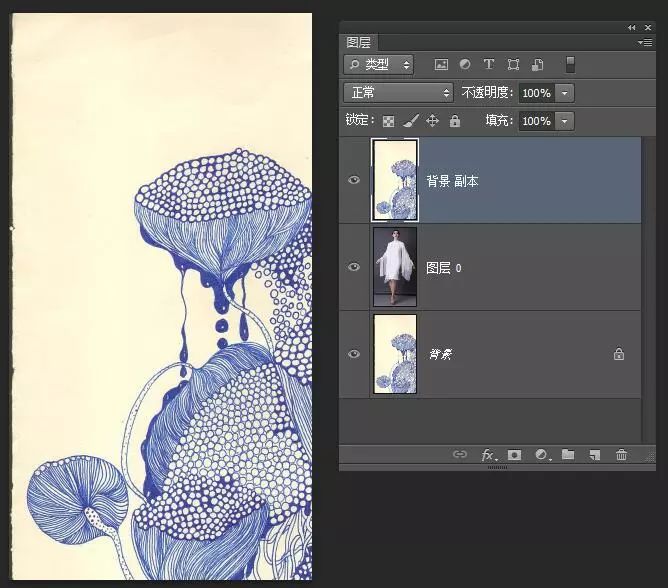
3.在路徑面板中,按下CTRL+回車,將路徑轉換為選區。
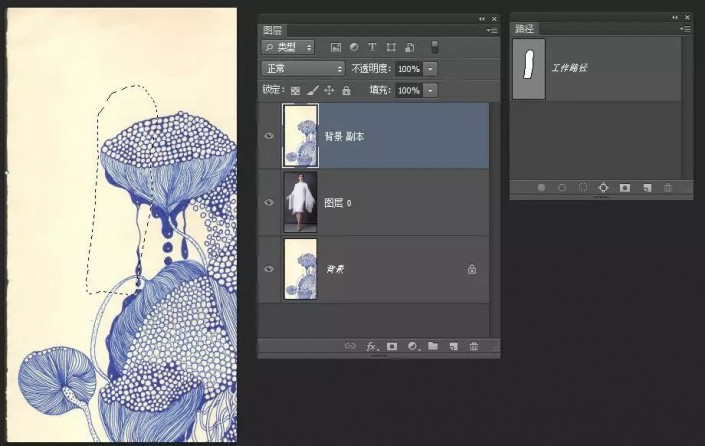
4.點擊圖層蒙版按鈕,為“背景副本”添加蒙版。效果如下:
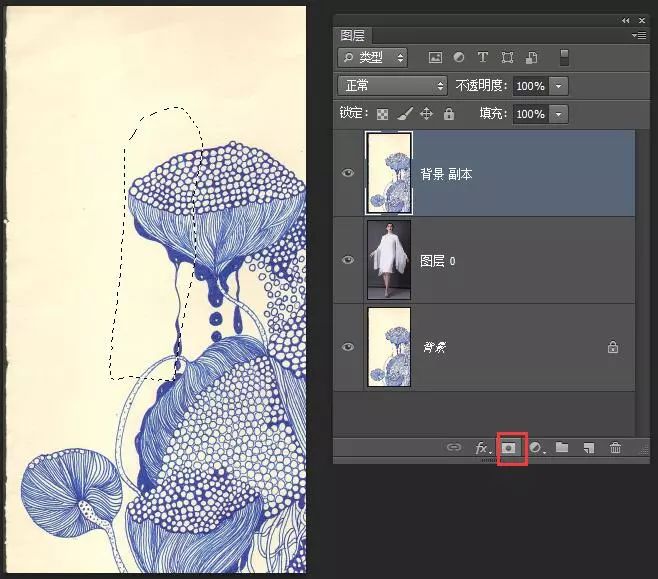
添加之后,效果如下:
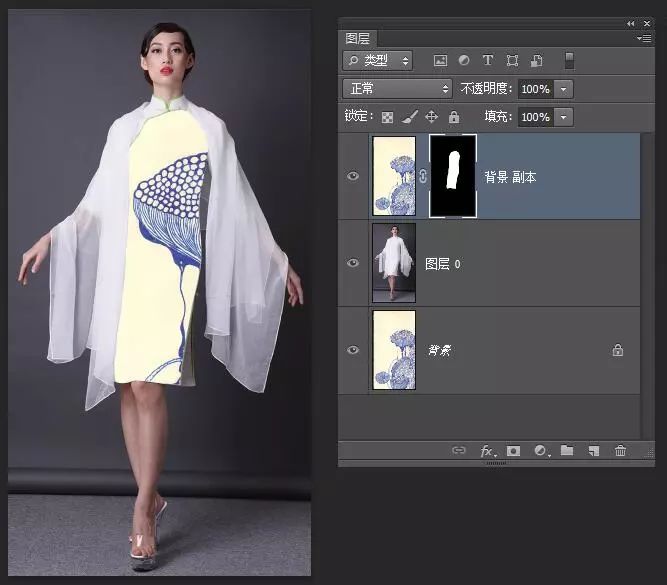
5.單擊圖層蒙版的鏈接,將其解除。
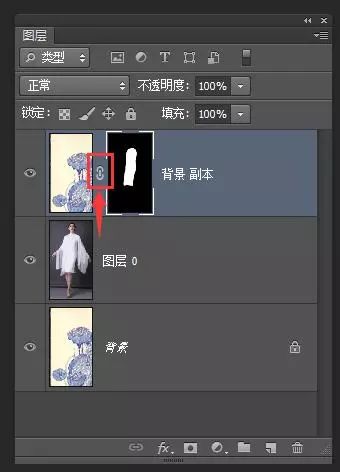
解除之后,就是這樣了:
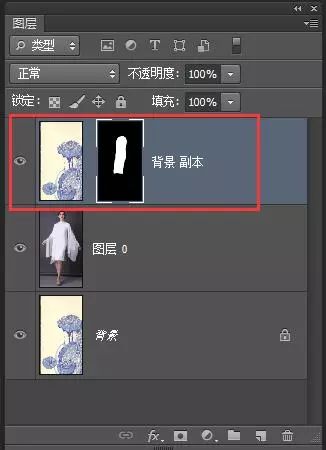
6.選中左邊的圖案圖層,按下CTRL+T進行自由變換,縮放到合適大小。然后將圖層混合模式設置為:正片疊底。
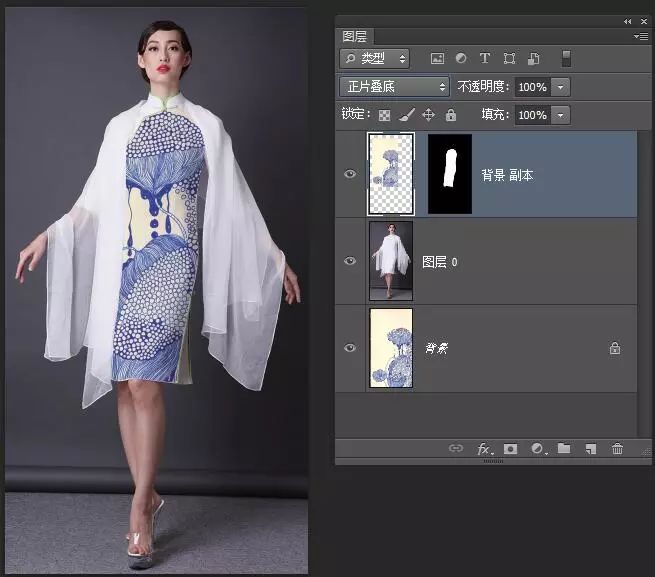
7.最后使用色階或者其他調色工具稍作調整,此時大概的效果如下:
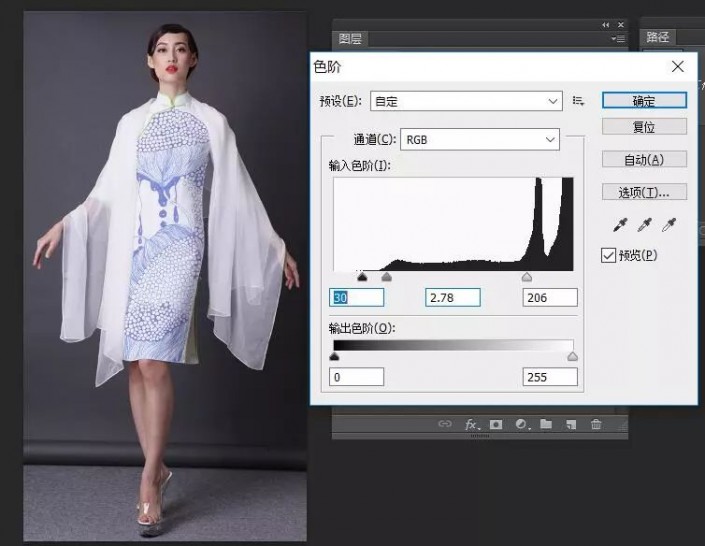
8.為了使其更加逼真,可以再次按下CTRL+T,點鼠標右鍵,選擇變形,對圖案進行適當變形。

完成:

好了,關于ps如何將圖案融入衣服上,大概思路就講解到此。當然ps衣服換圖案的方法不唯一,比如還可以使用置換命令等等操作,教程很簡單,同學們動手練習一下吧。

網友評論